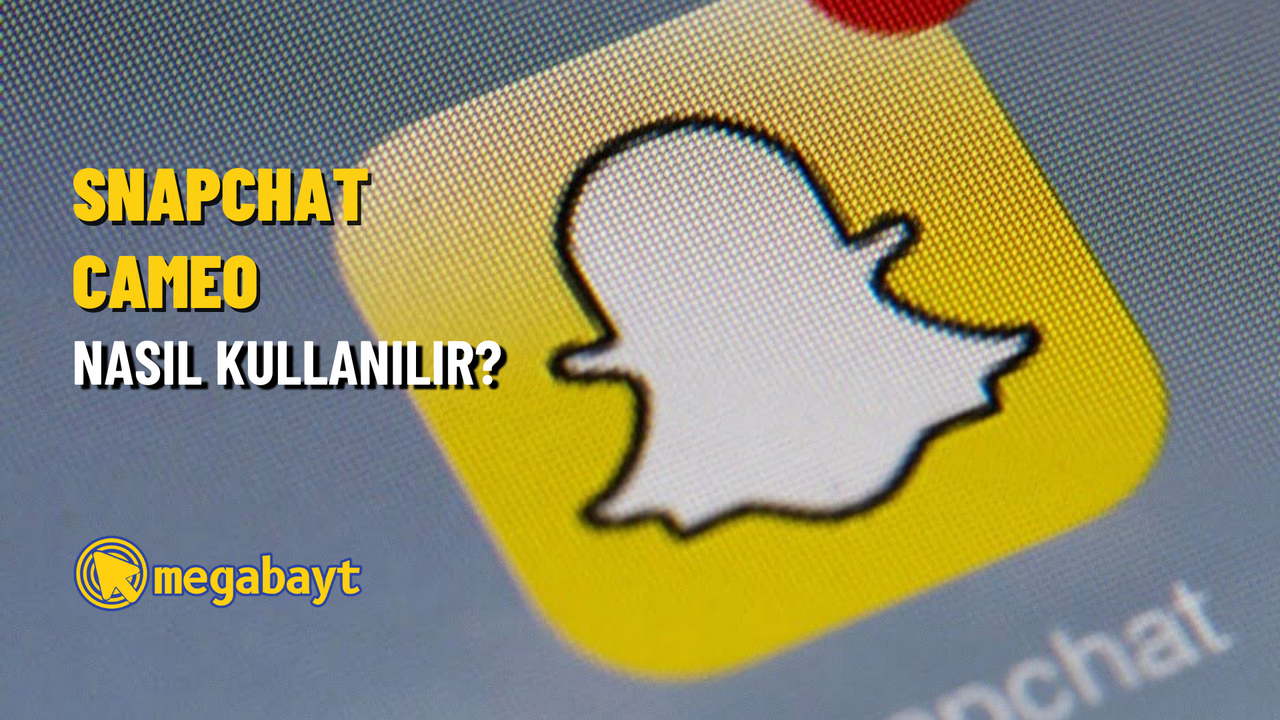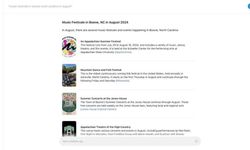Snapchat, günlük 332 milyon aktif kullanıcı ile en popüler sosyal uygulamalar arasında bulunuyor. Snapchat’ın insanlar arasında bu kadar popüler olmasının bazı nedenleri bulunuyor. Popülerliğin başlıca nedenleri; kullanıcı dostu bir uygulama sahip olmak ve uygulama içerisinde buldurduğu araçlardır. Efektler, avatarlar ve cameo’lar uygulama içinde en çok tercih edilen özelliklerdir. Bu gün bahsedeceğimiz konu ise cameo’lar.
Snapchat cameo nedir?
Snapchat cameo’lar, avatarlara oldukça benzer. Ancak, avatarın görünüşünü kullanıcı kendisi ayarlarken, cameo’lar yüzünüzün selfiesini kullanır. Cameo’lar, mesajlaşırken veya video paylaşırken kullanılan çıkartma ve müzikli videolardır. Yüzünüzü çıkarmaya ekler ve bu çıkartmaları mesajlaşırken veya video hazırlarken kullanabiliriz.
Cameo’ları uygulama içinde oluşturmak ve kullanmak oldukça basittir. Dilediğiniz zaman cameo selfienizi değiştirebilir veya cameo’nuzu silebilirsiniz. Siz de Snapchat’te cameo oluşturmak ve kullanmak istiyorsanız, alt başlıklarımızı inceleyebilirsiniz.
Snapchat cameo yapma adımları
Cameo’nuzu oluşturmak için aydınlık bir yerde bulunmanız tavsiye edilir. Çünkü yüzünüzün bir selfiesini uygulamaya aktarmanız gerekecektir. Aşağıdaki adımları uygulayarak cameo’nuzu hızlıca oluşturun.
- Snapchat uygulamanızı başlatın.
- Sol üst bölümde bulunan avatarınıza/profil resminize dokunun.
- Profil ekranınızın sağ üst bölümünde bulunan ayarlar simgesine dokunun.
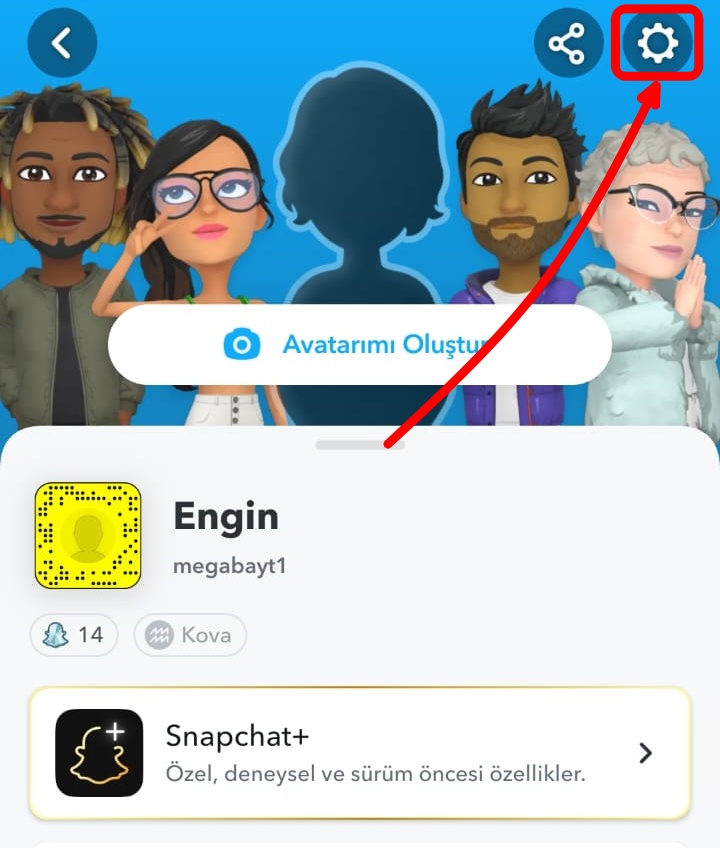
- “Cameo’lar” seçeneğine dokunun.
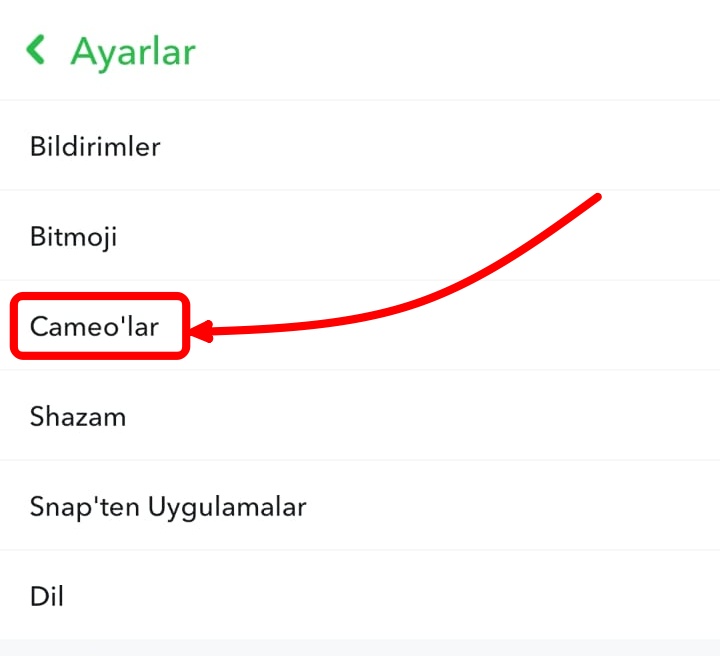
- “Cameo Selfie’si oluştur” seçeneğine dokunun.
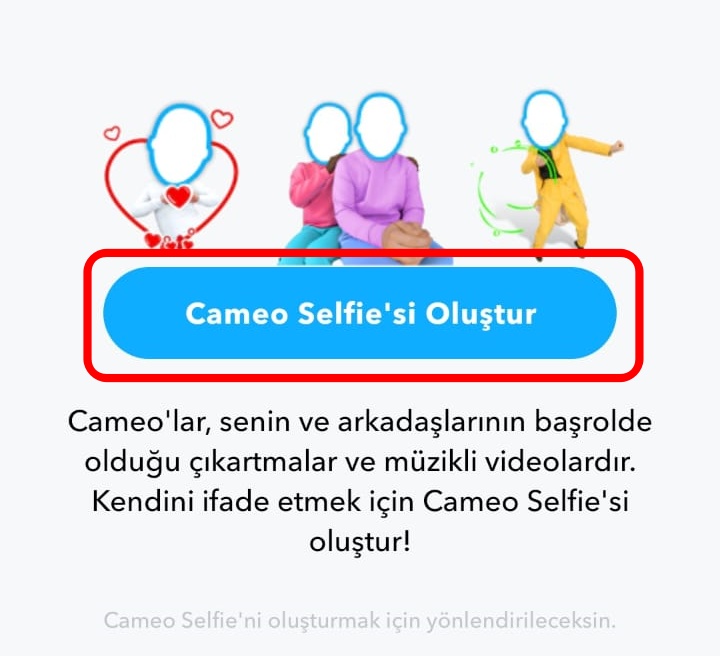
- Yüzünüzü ortalayın ve “Cameo’mu oluştur” seçeneğine dokunun.
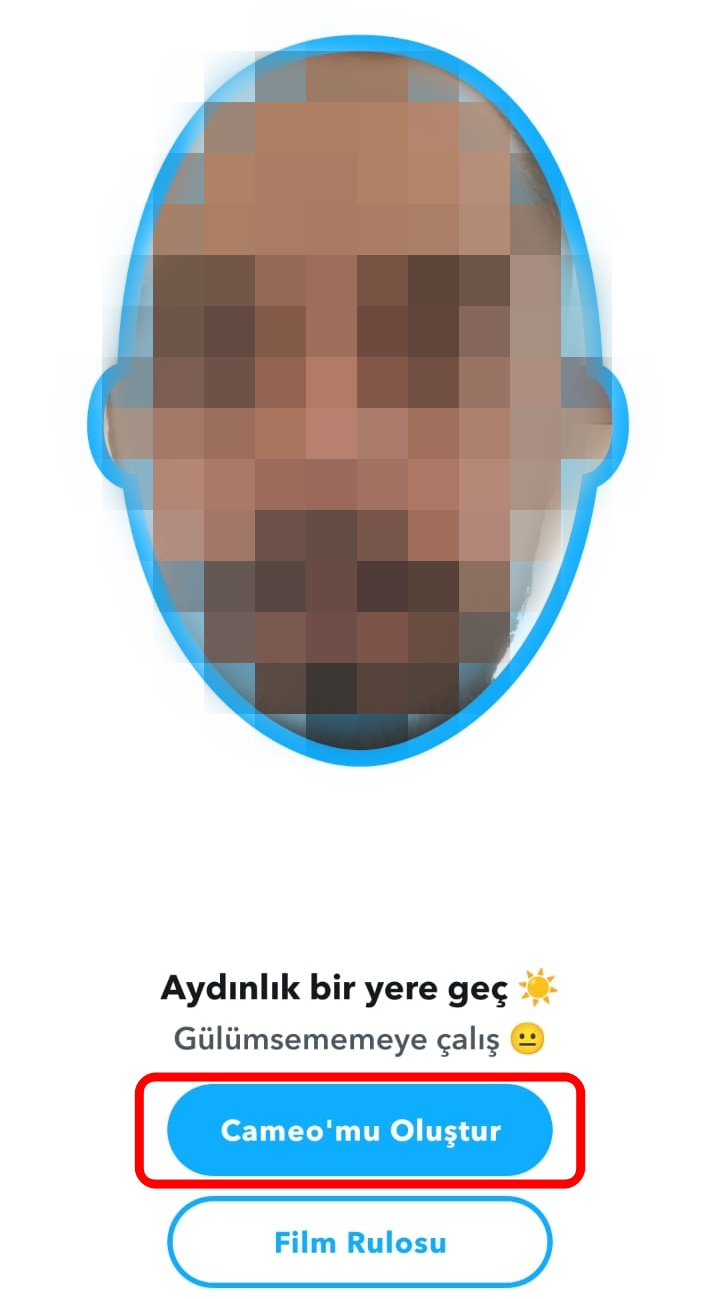
- Cameo’nuzun alt vücudunu seçin ve “Devam” seçeneğine dokunun. (Dilerseniz bu bölümü atlayabilirsiniz.)
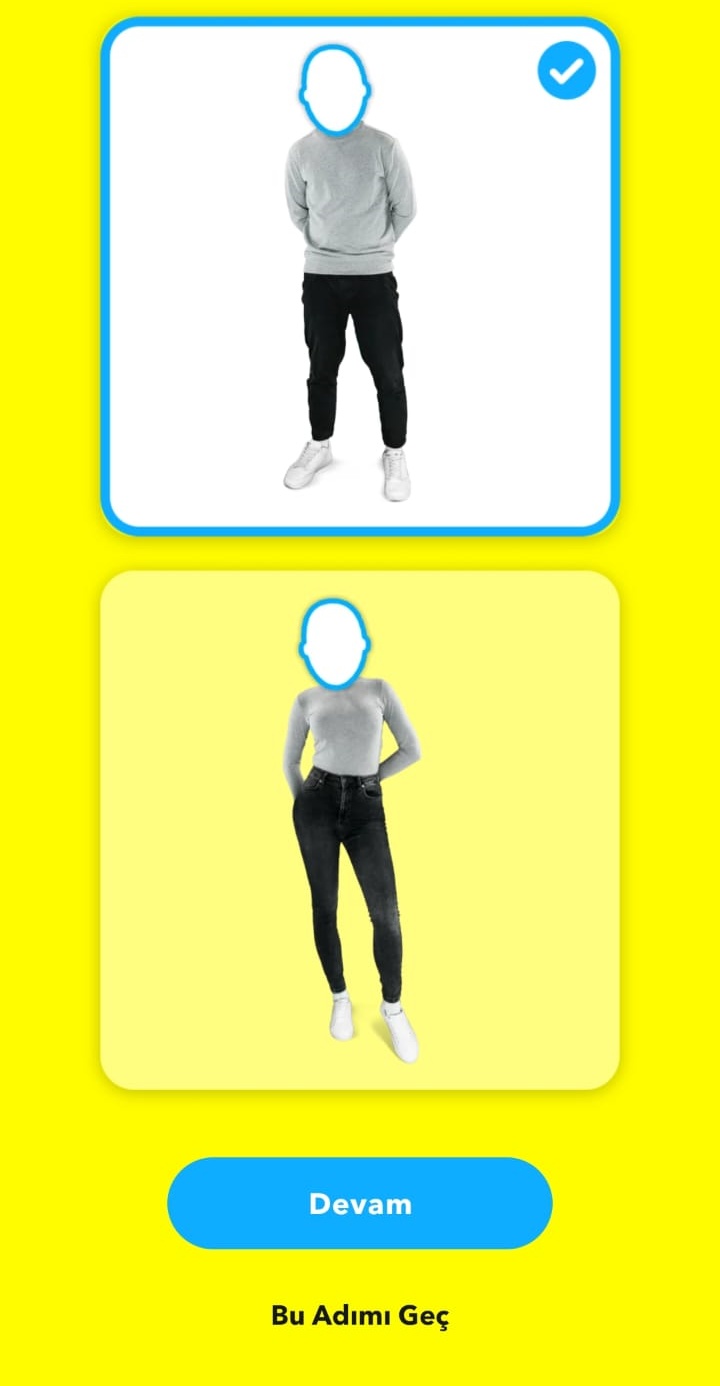
- Cameo’nuz oluşturulacaktır.
Cameo’nuz, cameo reklamlarında size gösterilebilir, ayrıca arkadaşlarınızda ortak cameo çıkartmaları kullanabilir. Bu durumu engellemek için “Kim yapabilir…” bölümünü yalnızca ben seçenekleri ile değiştirin.
Cameo’nuzu değiştirmek için “İşlemler” bölümünde bulunan seçenekleri düzenleyerek yeni bir selfie çekebilir veya cameo vücut yapasını değiştirebilirsiniz.
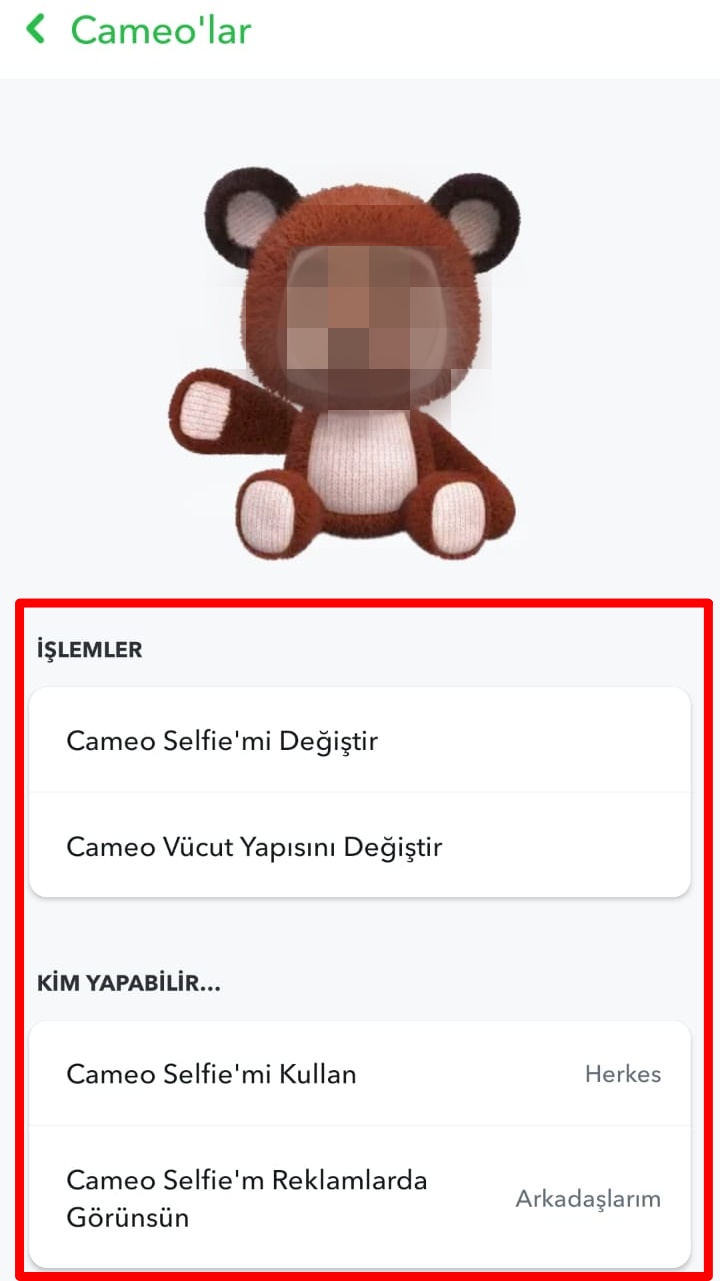
Snapchat cameo nasıl kullanılır?
Cameo’lar mesajlaşma bölümünde ve video hazırlarken çıkartma olarak kullanılabilir. Cameo’nuzu kullanmak için aşağıdaki adımları uygulayın.
Sohbet
- Bir arkadaşınız ile olan sohbetinizi başlatın.
- Çıkartmalar simgesine dokunun.
- Gülen yüz ve yıldız cameo simgesine dokunun.
- Beğendiğiniz cameo’ya dokunun ve gönderin.
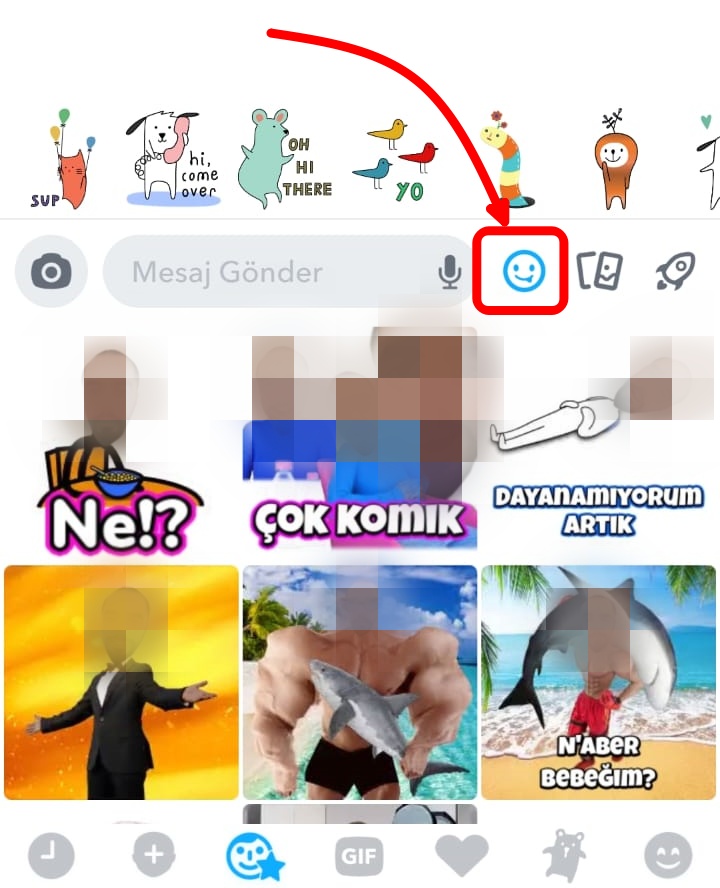
Video
- Paylaşmak istediğiniz videoyu çekin.
- Çıkartma simgesine dokunun.
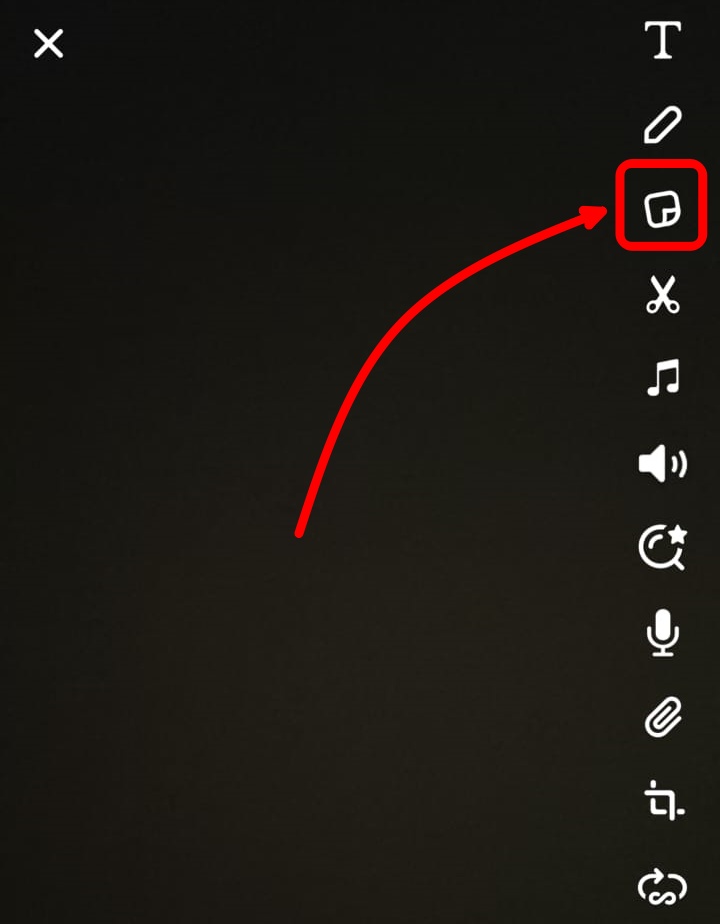
- Gülen yüz ve yıldız cameo simgesine dokunun.
- Beğendiğiniz cameo’ya dokunun ve videoya ekleyin.
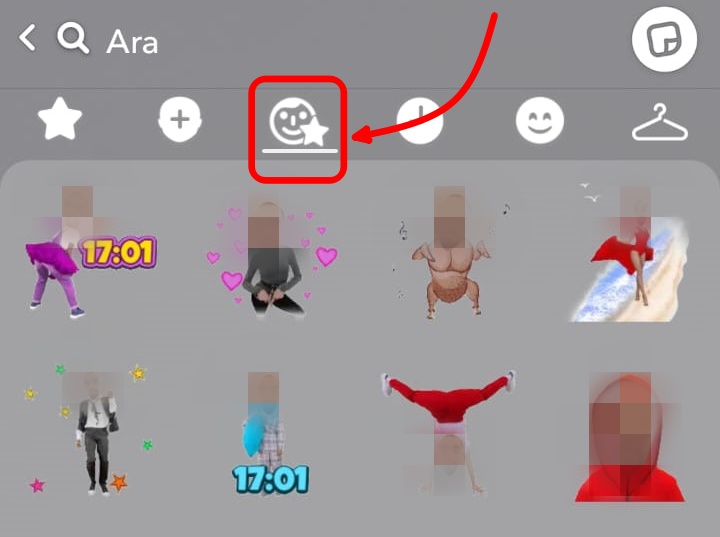
Snapchat cameo silme nasıl yapılır?
Cameo özelliğini artık kullanmak istemiyorsanız, aşağıdaki adımları takip ederek hızlıca silebilirsiniz.
- Snapchat uygulamanızı başlatın.
- Sağ üst bölümde bulunan avatarınıza/profil resminize dokunun.
- Profil ekranınızın sağ üst bölümünde bulunan ayarlar simgesine dokunun.
- “Cameo’lar” seçeneğine dokunun.
- “Cameo Selfie’mi sil” seçeneğine dokunun.

- Silme onayını verin ve silin. Dilerseniz daha sonra tekrar bir cameo oluşturabilirsiniz.